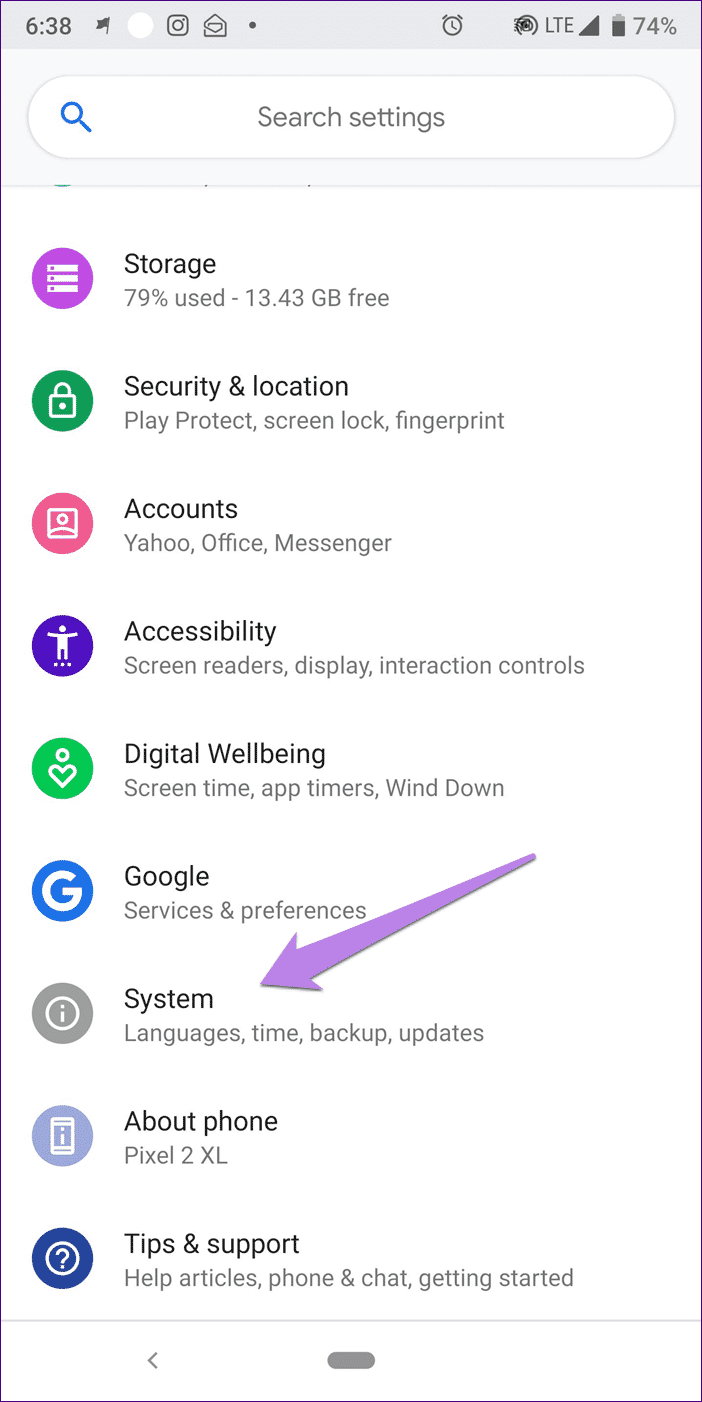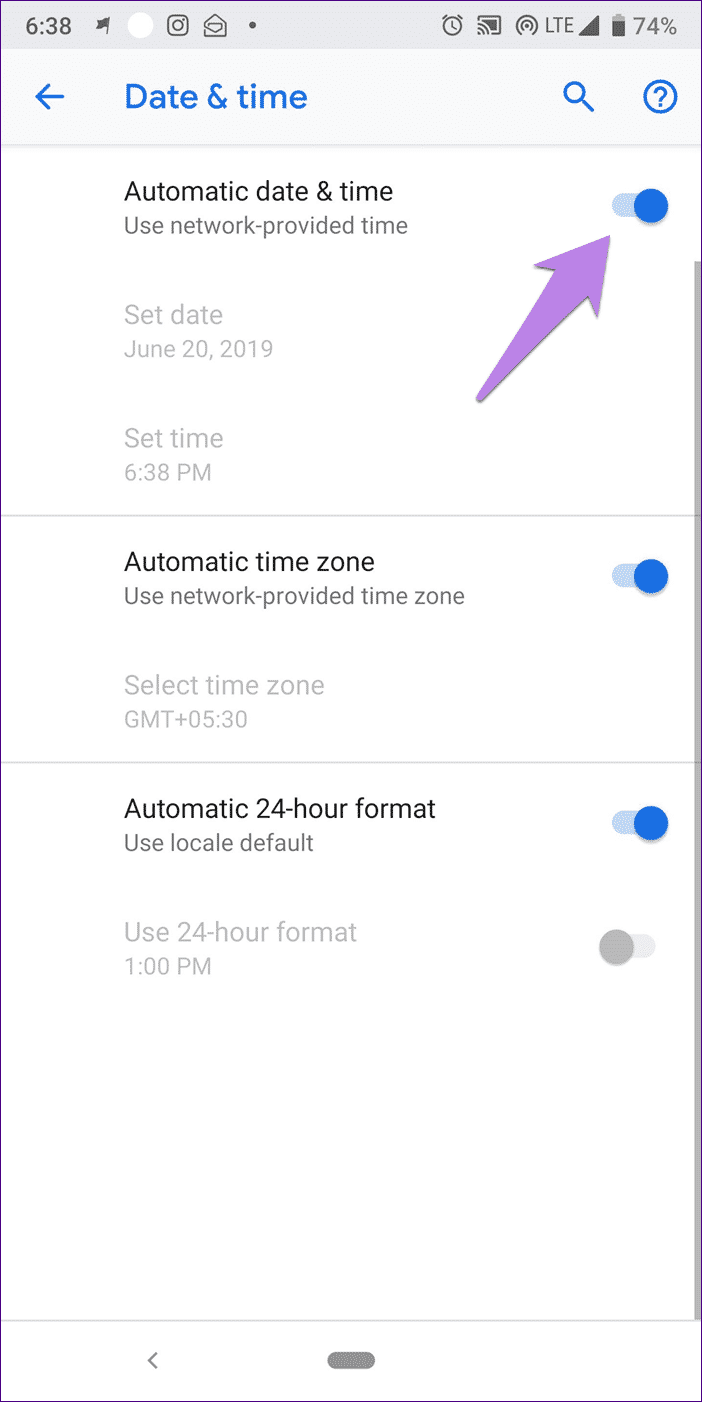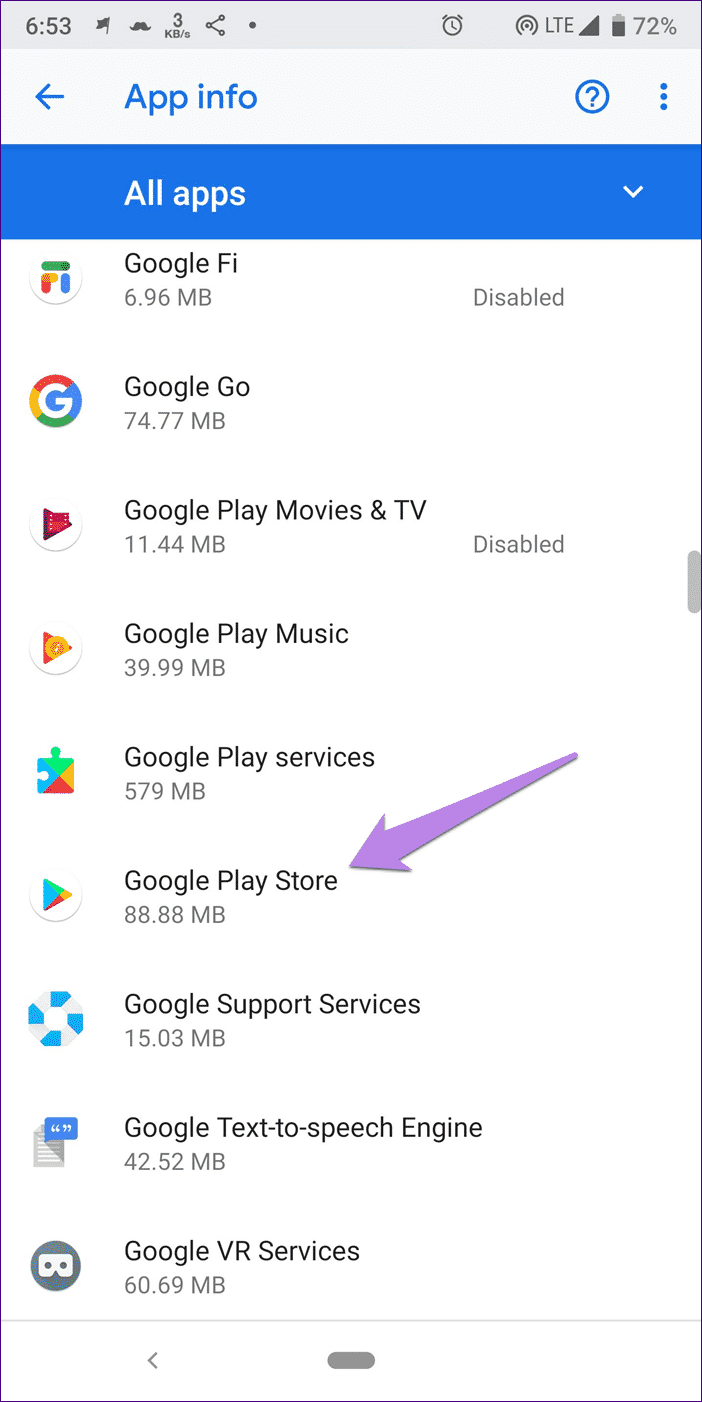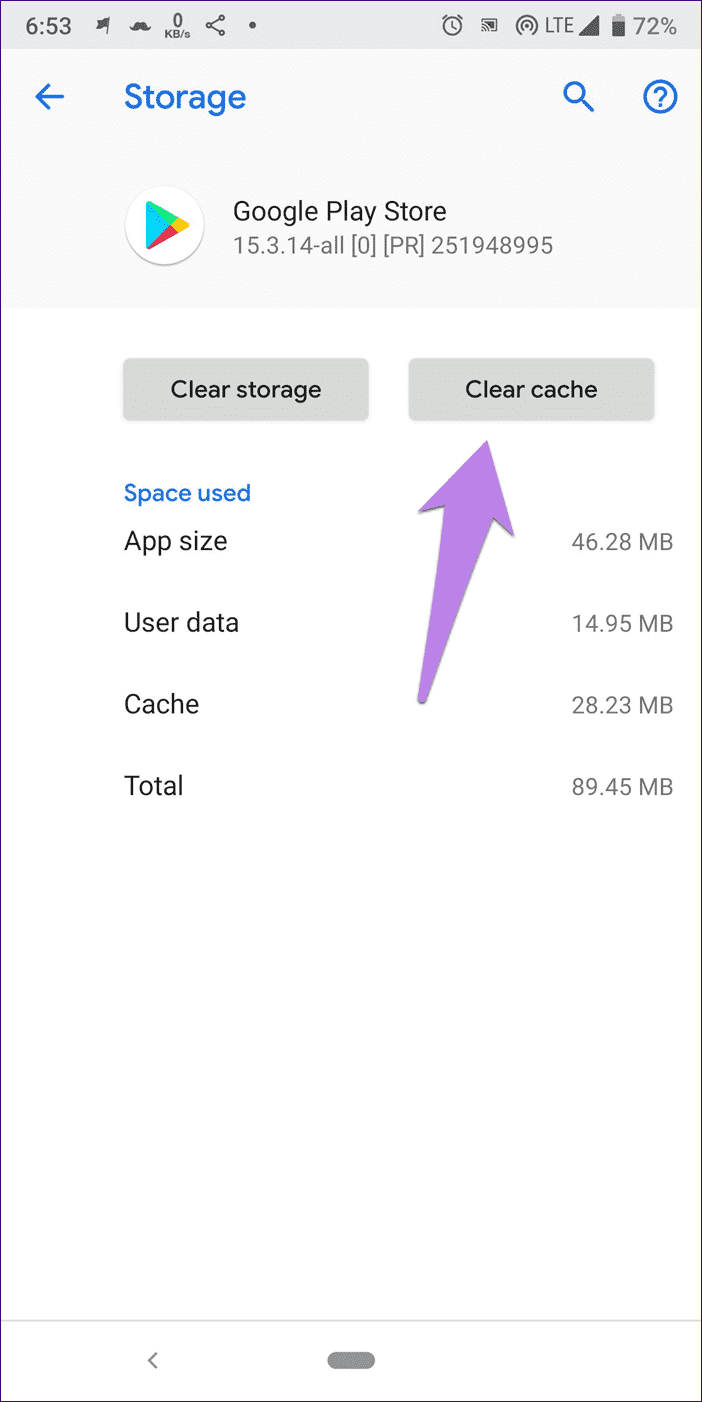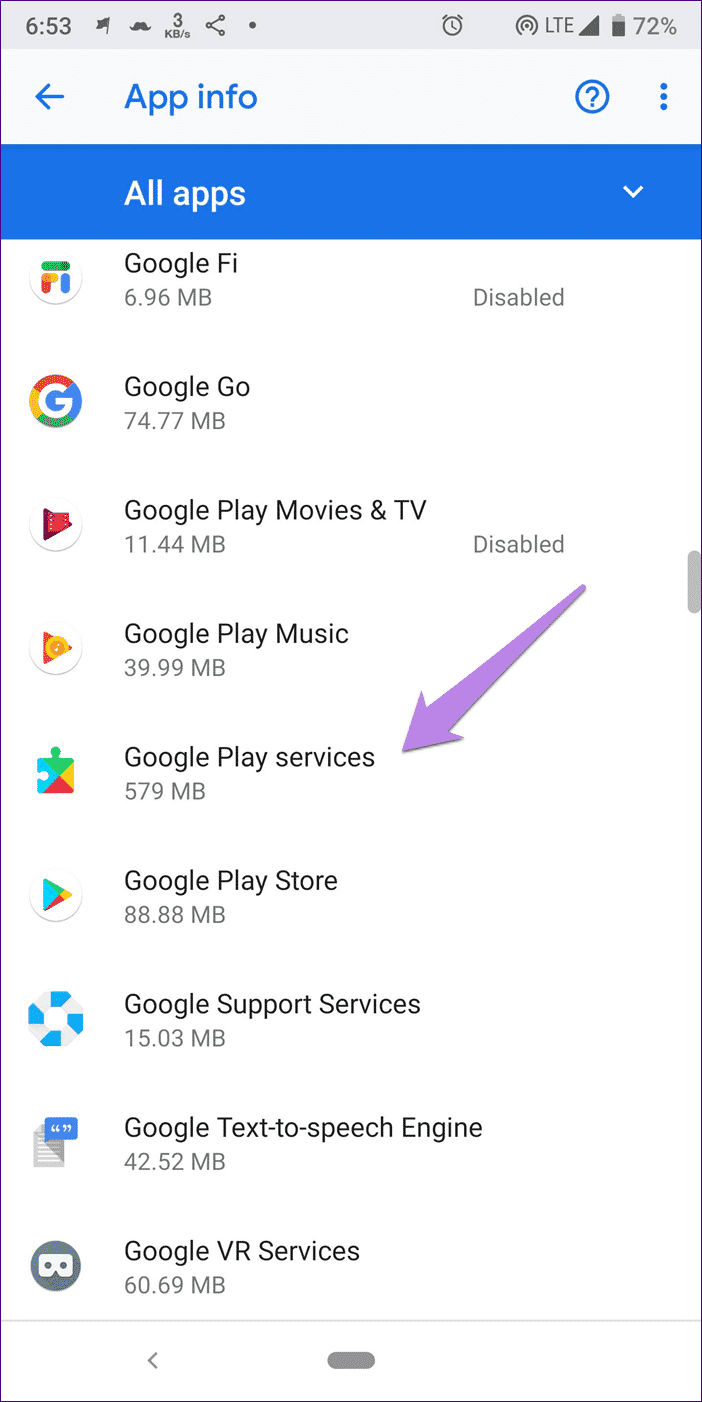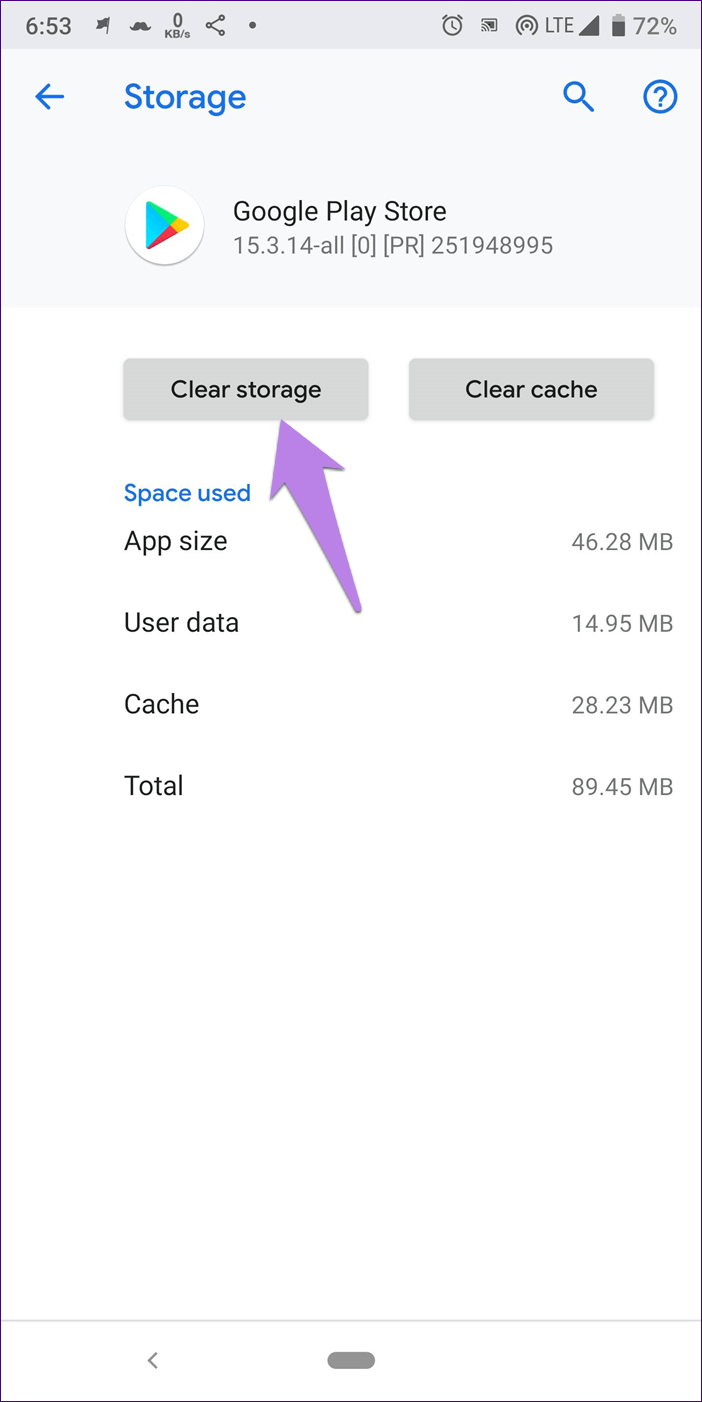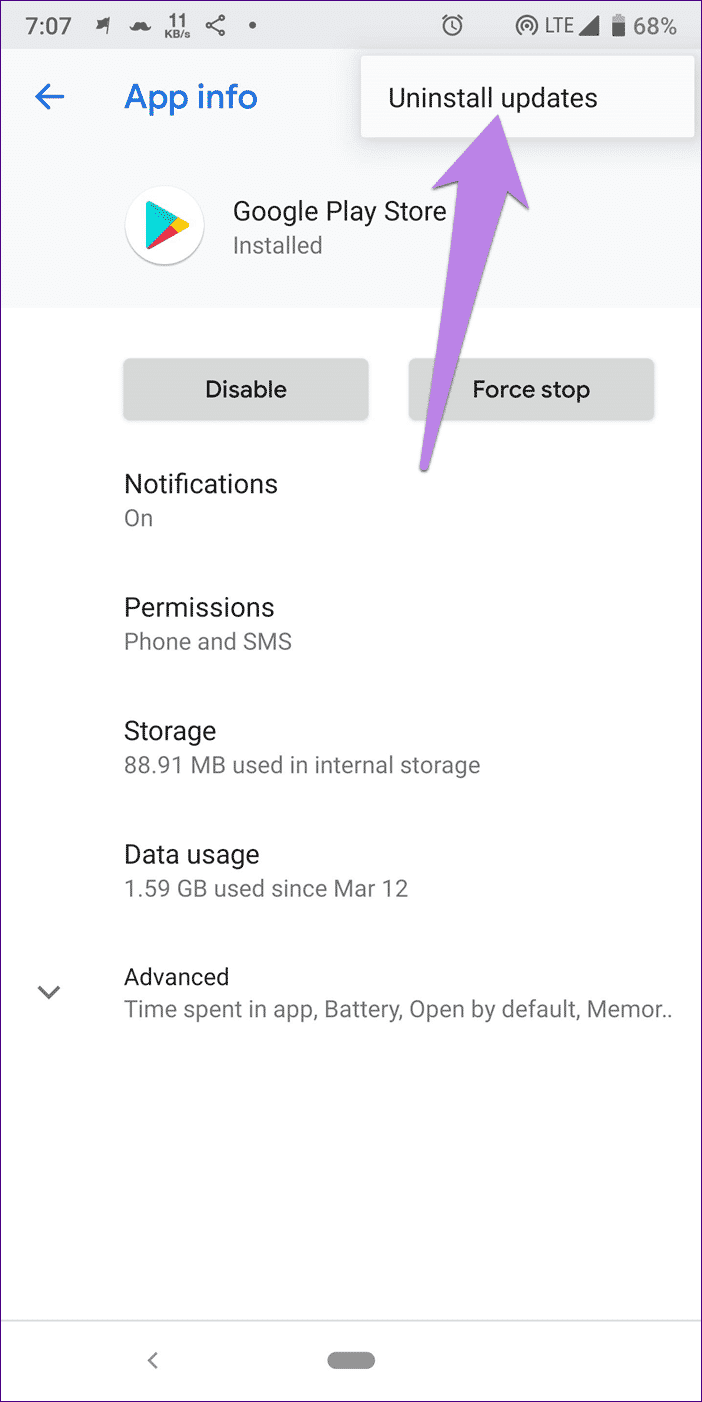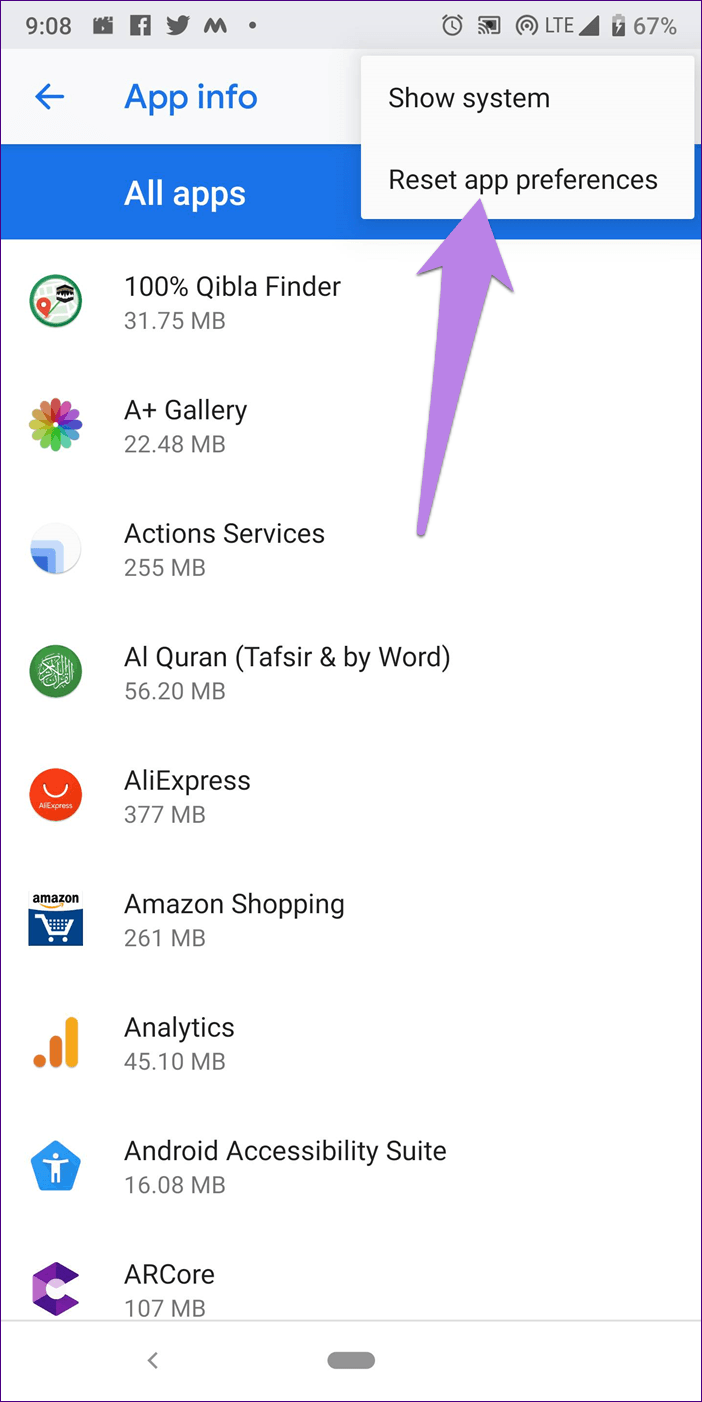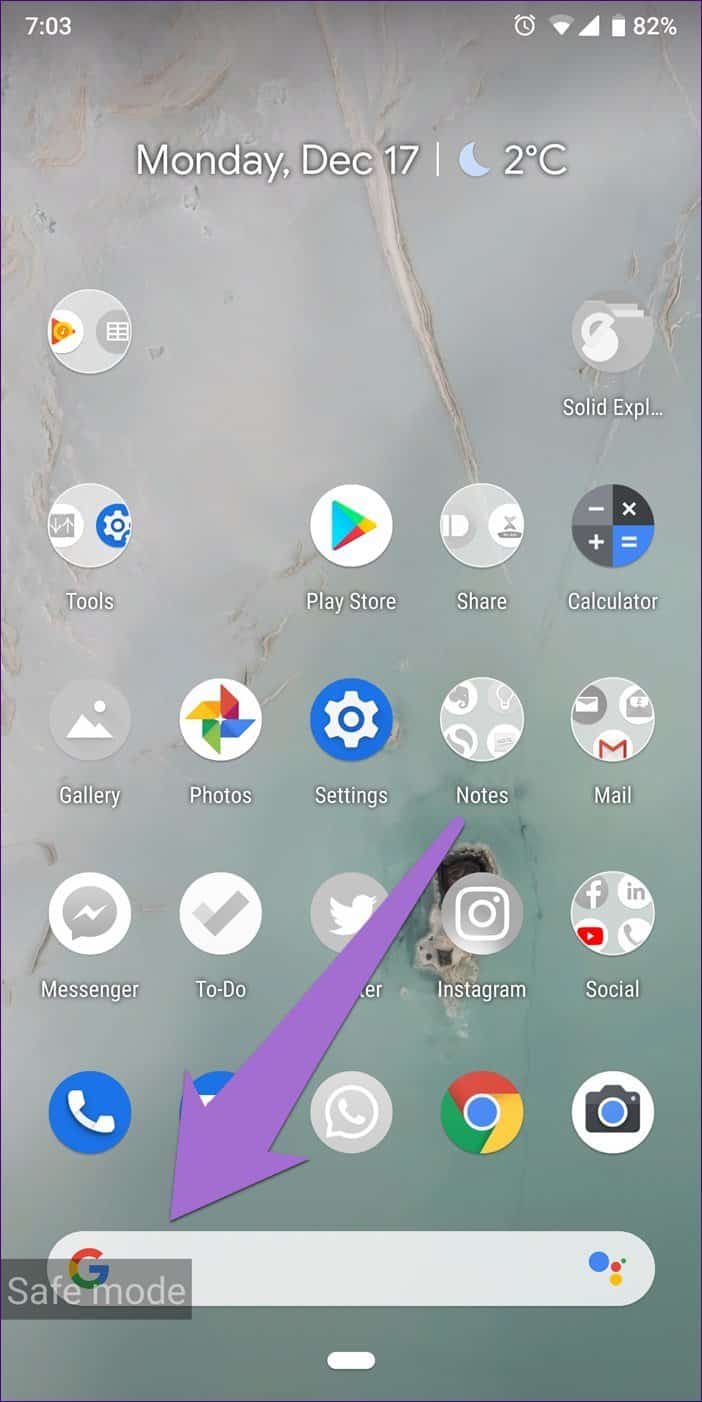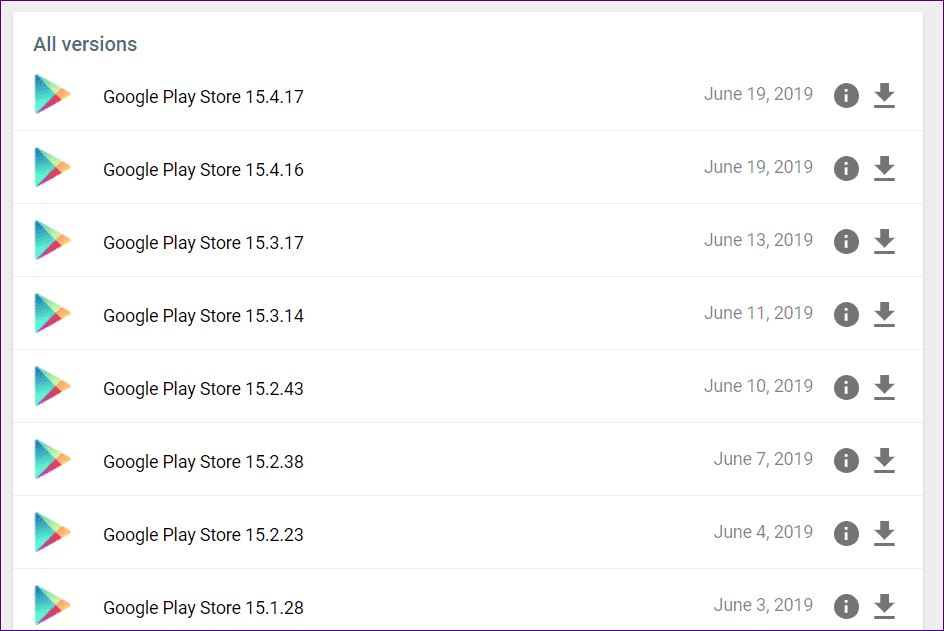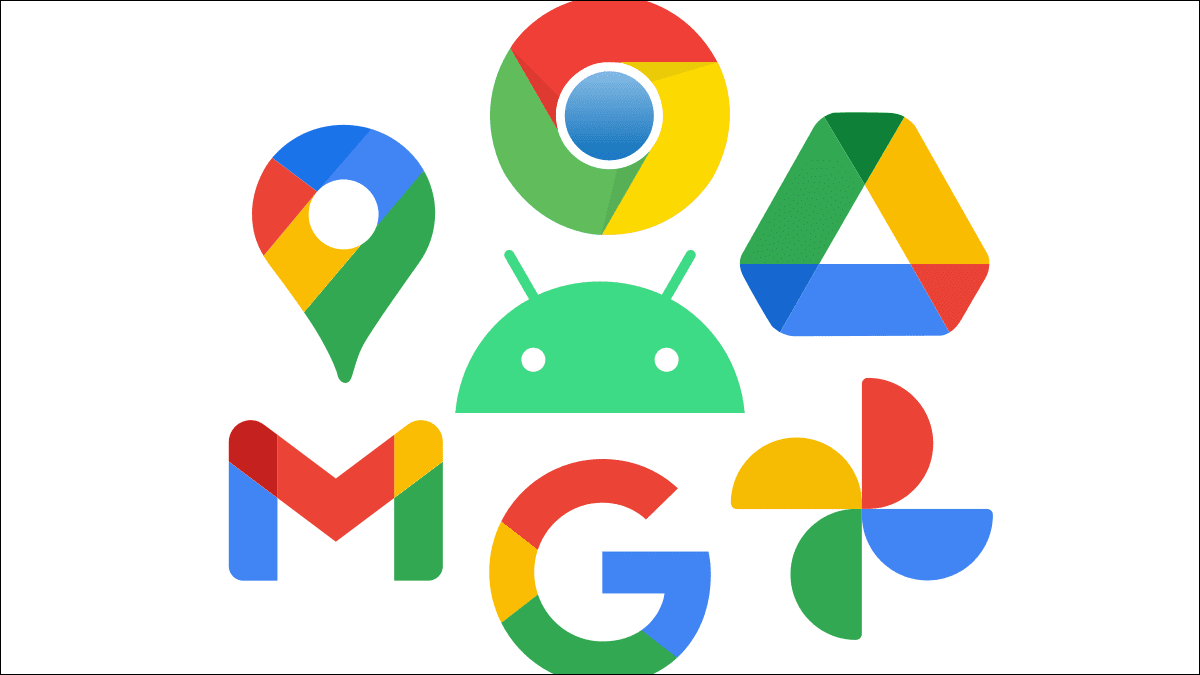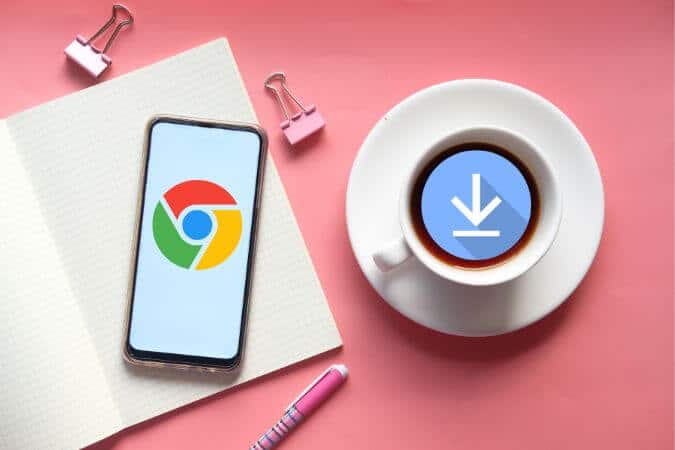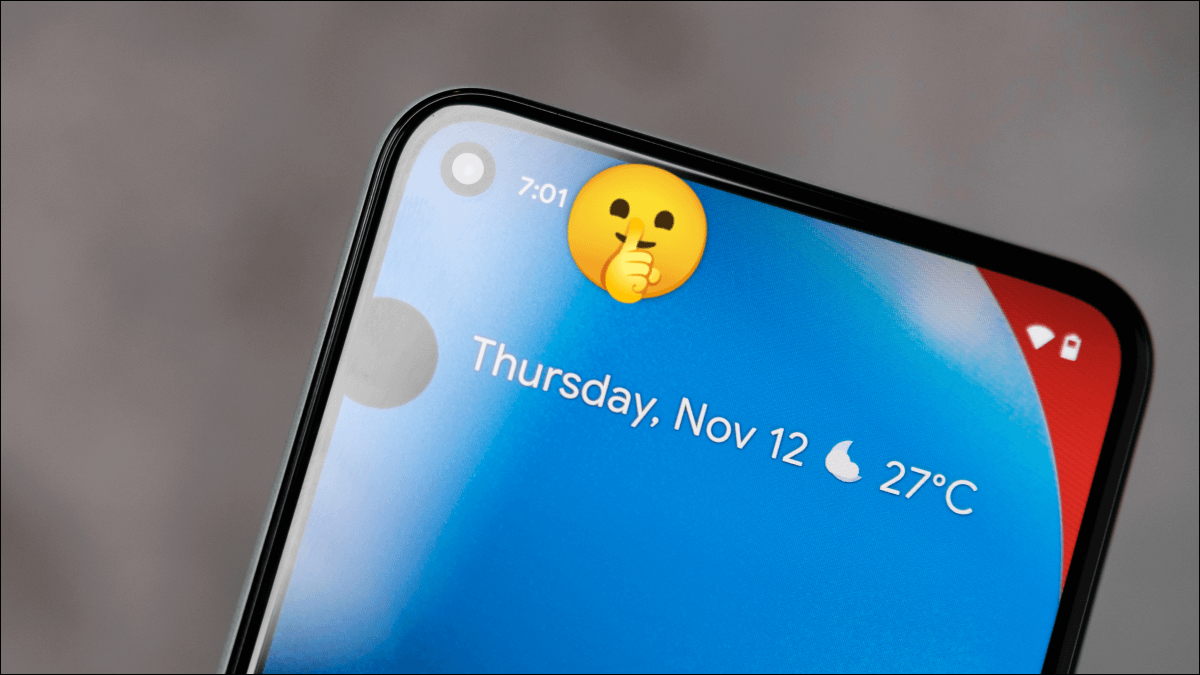Ніхто не цінує, коли програма починає влаштовувати істерики, особливо коли ви завантажуєте програму з магазину Google Play. Як можна завантажити інші програми, якщо це Play Маркет сам не працює?
Багато користувачів відчувають розгубленість, коли магазин не відкривається в Google Play. Він видає повідомлення про помилку «На жаль, магазин Google Play зупинився». А для інших система вітає помилку 910. Через деякий час це буде дуже дратувати, тому що ви навіть не можете оновити програми, і ви забуваєте завантажити нову програму.
Але не переживай. Цей етап незабаром закінчиться, оскільки тут ви знайдете багато рішень, які допоможуть вирішити проблему. Давайте перевіримо це.
перезавантажте телефон
Ви завжди повинні починати з основних рішень. Одним із них є перезавантаження телефону. Яка б проблема не виникла у вас із магазином Google Play, перезапустіть пристрій і подивіться її результати.
Перевірте дату і час на телефоні
Точні дані та час мають вирішальне значення для належного функціонування магазину Google Play. Якщо час неправильний, у вас можуть виникнути проблеми з Play Store.
Щоб виправити це, вам слід скористатися функцією автоматичної дати та часу, а не встановлювати їх вручну. Виконайте наступні кроки:
اдля кроку 1: Відкрийте налаштування на телефоні та перейдіть до системи.
Розділ 2: У розділі «Система» торкніться «Дата й час». Тут увімкніть автоматичні дату й час. Якщо він уже ввімкнено, вимкніть його, а потім увімкніть знову.
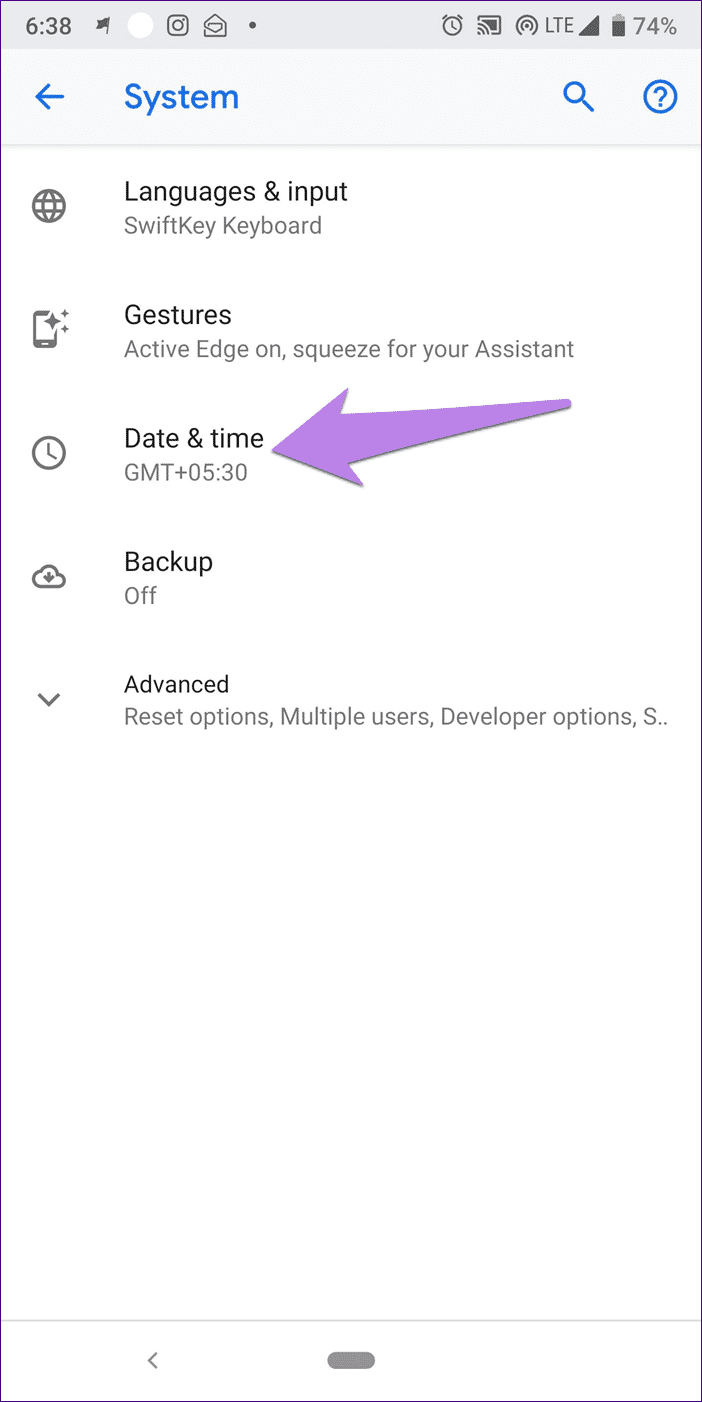
Розділ 3: Перезавантажте телефон і спробуйте завантажити програми з Play Store.
Очистити кеш
Далі спробуйте очистити кеш Google Play Store і Google Play Services. Якщо вам було цікаво, очищення кешу не видалить файли чи програми з вашого телефону. Ось кроки:
Розділ 1: Перейдіть до налаштувань на телефоні та натисніть Програми/Встановлені програми/Менеджер програм.
Розділ 2: Знайдіть магазин Google Play. Якщо він недоступний безпосередньо, перегляньте розділ Усі програми. Натисніть на нього.
Розділ 3: Торкніться «Зберігання», а потім «Очистити кеш».
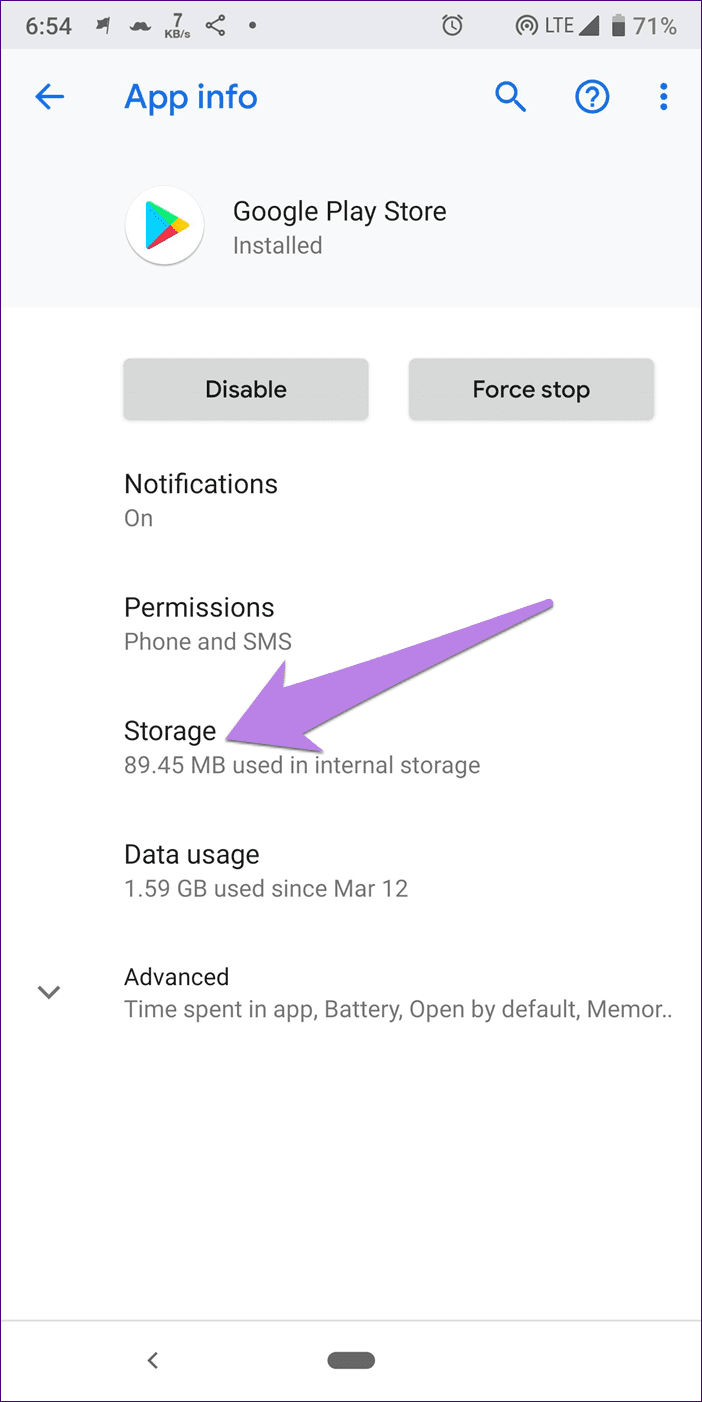
- Порада Для професіоналів: Натисніть Примусово зупинити, щоб закрити програму. Це також іноді може бути корисним.
Розділ 4: Повторіть описані вище дії для служб Google Play. Ви знайдете його в розділі Програми. Перезавантажте телефон і спробуйте завантажити програми з Play Store.
очистити дані
Якщо проблема не зникає, спробуйте очистити дані Google Play Store і Play Service. Подібно до очищення кешу, очищення даних не призведе до видалення встановлених програм. Єдине, що станеться, це те, що ви вийдете з Play Store, а ваші налаштування Play Store буде скинуто.
Після того, як ви задоволені, повторіть кроки 1-3 описаного вище методу. Але замість натискання «Очистити кеш» натисніть «Очистити дані/сховище».
Видаліть оновлення
Інше рішення, яке допомагає, — це видалення оновлень для Google Play Store і Play Services. Оскільки обидва вони попередньо встановлені разом із системними програмами, ви не можете видалити їх із телефону. Однак ви можете видалити їхні оновлення, що поверне їх до заводської версії.
Для цього торкніться Google Play Store у розділі Налаштування > Програми. Торкніться піктограми з трьома крапками вгорі та виберіть Видалити оновлення.
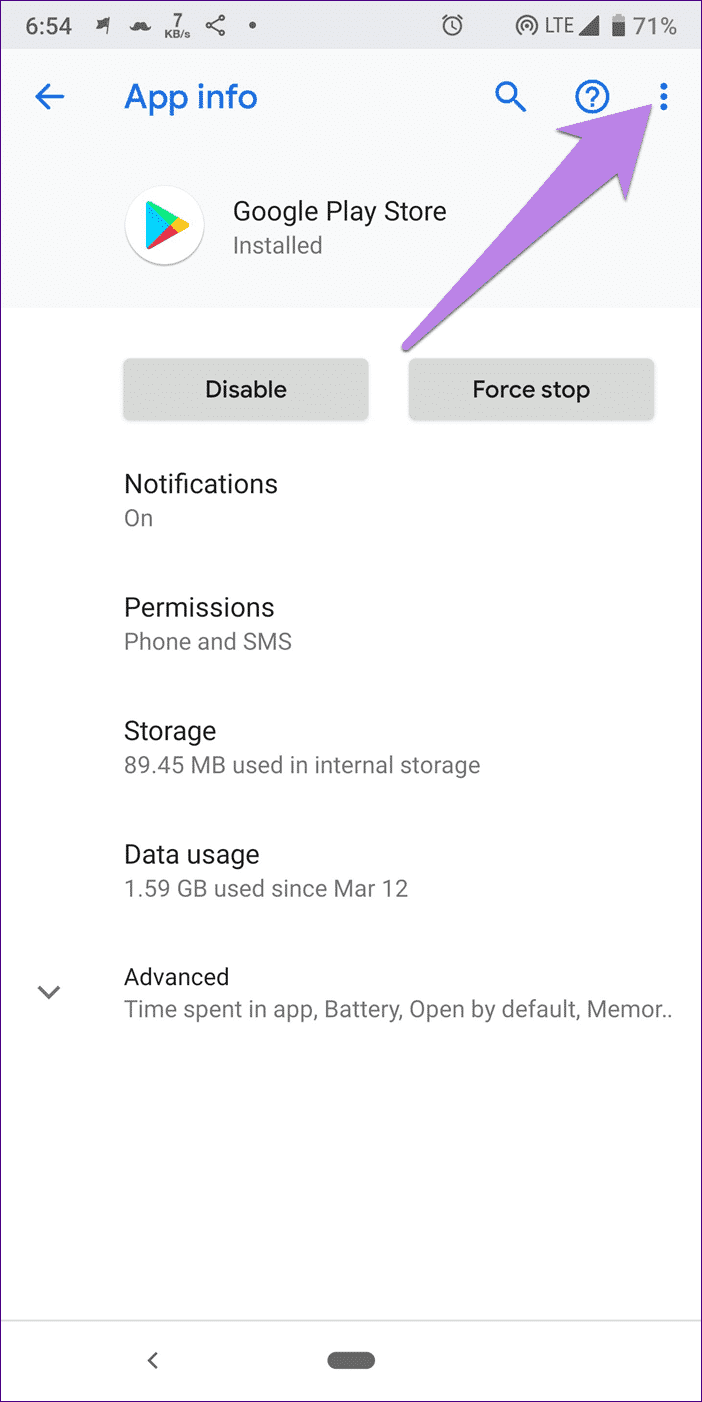
Повторіть кроки для сервісів Google Play. Потім перезавантажте телефон. Зачекайте 2-3 хвилини, а потім спробуйте завантажити програми з Play Store.
Скинути налаштування програми
Найчастіше скидання налаштувань програми буває корисним. Знову ж таки, ви не втратите жодну програму чи дані програми. Однак деякі речі зміняться на вашому пристрої, як-от вимкнені програми, програми за умовчанням, фон і обмеження дозволів.
Щоб скинути параметри програми, виконайте такі дії:
Розділ 1: Перейдіть до Налаштувань, а потім Програми / Менеджер програм.
Розділ 2: У розділі «Усі програми» торкніться піктограми з трьома крапками вгорі. У меню виберіть «Скинути параметри програми».
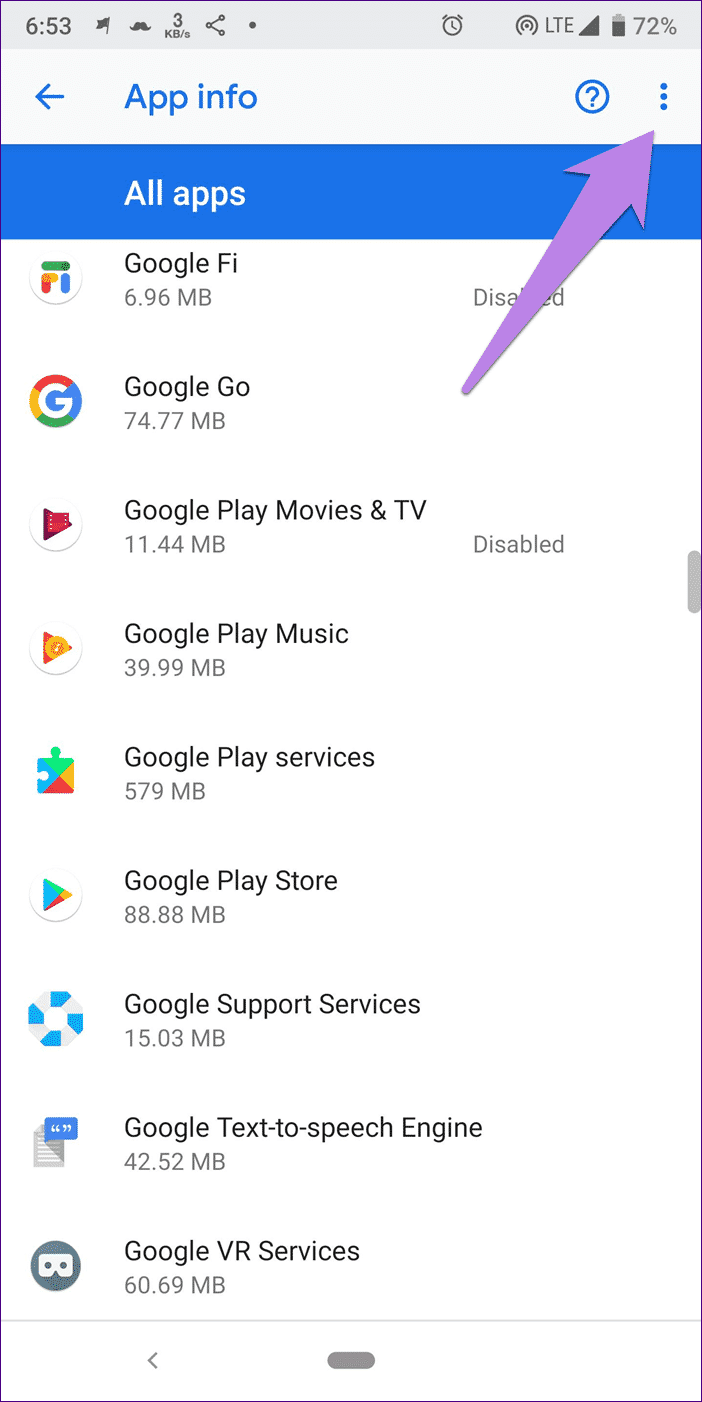
Запустіть в безпечному режимі
Хоча безпечний режим корисний для виявлення проблем із програмами сторонніх розробників. Іноді процес завантаження в безпечному режимі також може прийти вам на допомогу.
Щоб завантажитися в безпечному режимі, натискайте кнопку живлення на телефоні, доки не побачите параметри живлення. Потім торкніться опції «Вимкнути», і інтерфейс запитає, чи хочете ви завантажитися в безпечному режимі. Виберіть відповідний варіант.
Якщо наведений вище спосіб не працює, вимкніть телефон. Потім утримуйте кнопку живлення, щоб увімкнути його. Коли ви побачите логотип виробника, відпустіть кнопку живлення та негайно натисніть клавішу зменшення гучності. Продовжуйте натискати, доки не перейдете в безпечний режим. Ви побачите текст Безпечний режим.
Перебуваючи в безпечному режимі, побудьте там одну-дві хвилини, а потім перезавантажте пристрій, щоб вийти з нього. Потім спробуйте завантажити програми з Play Store у звичайному режимі.
Оновіть Google Play вручну
На відміну від інших програм, ви не можете оновити магазин Google Play у звичайному режимі. Вам доведеться зробити це вручну, завантаживши його файл APK.
То роби Завантажте останню версію з магазину Google Play З APKMirror.com, одного з надійних джерел файлів APK. Після завантаження натисніть на нього, щоб установити. Якщо ви вперше встановлюєте зовнішній APK, вам буде запропоновано надати дозвіл. Виконайте це згідно з інструкціями на екрані, а потім встановіть його. Після встановлення Play Store не має видавати помилку знову.
Давайте повернемося до роботи
Ми не будемо засуджувати вас, якщо ви збираєтеся кинути телефон або скинути заводські налаштування через проблему. Це зробить будь-хто. Але ми очікуємо, що наведені вище рішення вам підійдуть. Коли Play Store буде запущено, спробуйте ці маленькі програми розміром до 1 МБ.